麒麟操作系统是一款基于Linux的操作系统,其安装打印机驱动的方法与Linux类似。以下是一般步骤:
1. 连接打印机:确保打印机已通过USB或网络正确连接到您的计算机。
2. 打开“控制中心”:在桌面上找到并打开“控制中心”。
3. 进入“打印和扫描”:在“控制中心”中,找到并点击“打印和扫描”。
4. 添加打印机:在“打印和扫描”界面中,点击“添加打印机”。
5. 选择打印机:系统会自动检测已连接的打印机。如果未自动检测到,请确保打印机已开启并处于在线状态。选择您的打印机。
6. 安装驱动程序:系统可能会自动搜索并安装打印机驱动程序。如果未自动安装,您可能需要手动安装驱动程序。点击“下载驱动”或“手动安装”选项,然后按照提示操作。
7. 完成设置:安装驱动程序后,您可能需要重新启动计算机。重启后,您的打印机应该已经可以正常使用了。
请注意,不同型号的打印机可能需要不同的驱动程序。如果您的打印机型号在系统中没有预装的驱动程序,您可能需要从打印机制造商的官方网站下载并安装驱动程序。
希望这些步骤能帮助您成功安装打印机驱动程序。如有任何问题,请随时联系技术支持。亲爱的电脑小能手,你是不是在麒麟操作系统上遇到了打印机安装驱动的小难题?别急,今天就来给你支个招,让你轻松搞定这个小挑战!
一、准备工作:知己知彼,百战不殆
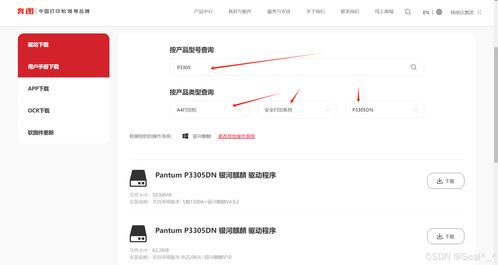
在开始这场打印机驱动安装的战斗之前,咱们得做好充分的准备。首先,你得知道你的打印机是啥型号,啥牌子,这样好选择合适的“武器”——驱动程序。其次,确保你的打印机已经和电脑连接妥当,无论是通过USB线、无线网络还是蓝牙,都要确保连接顺畅。别忘了检查一下麒麟操作系统是否已经安装好,并且已经联网,这样我们才能顺利地下载和安装驱动程序。
二、选择你的“武器”:找到合适的驱动程序

打开麒麟操作系统的“系统设置”,找到“设备”选项卡,下拉菜单里选择“打印机”,然后点击那个“添加”按钮。这时候,你会看到一个对话框,里面可以选择“网络打印机”、“本地打印机”或者“虚拟打印机”。根据你的打印机类型,选择合适的选项。系统会自动搜索可用的驱动程序,如果找不到合适的,那就得手动下载了。
三、安装你的“武器”:让驱动程序上线
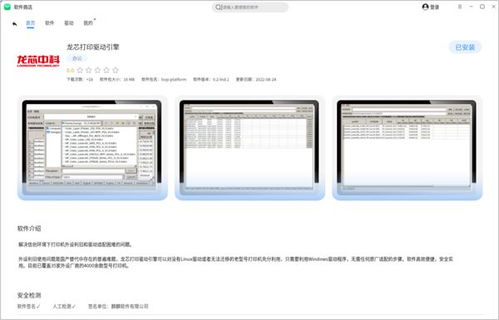
选好了驱动程序,系统会提示你确认安装。别犹豫,大胆地点“是”吧!系统会自动下载并安装驱动程序。安装完成后,记得重启一下电脑,让驱动程序生效。
四、测试你的“武器”:打印测试页
安装完成后,咱们得测试一下打印机是否能正常工作。打开一个文档,点击“文件”菜单,选择“打印”。在弹出的对话框里,选择你的打印机,然后点击“打印”。如果打印机成功打印出文档,那么恭喜你,你已经成功安装了打印机驱动程序!
五、遇到问题怎么办?解决方案来帮忙
万一在安装过程中遇到了问题,别慌张,这里有几种解决方案:
1. 检查系统服务状态:如果打印服务没启动或者出了故障,打印机可能就无法正常工作。你可以使用命令行工具来查看CUPS(通用Unix打印系统)的服务状态,并尝试重启它。
2. 更新现有驱动程序:有时候,旧版本的驱动程序可能会存在兼容性问题。你可以访问制造商的官方网站,下载适用于Linux系统的最新驱动包,并按照说明完成安装。
3. 授予权限给当前用户:如果遇到权限不足的错误提示,你可以通过调整组成员关系的方式赋予必要的操作权利。
4. 使用第三方工具:比如兄弟驱动助手,它可以帮助你自动识别电脑版本和打印机型号,并自动安装驱动程序。
六、:轻松搞定打印机驱动安装
通过以上步骤,相信你已经能够轻松地在麒麟操作系统上安装打印机驱动程序了。虽然这个过程可能需要一点耐心,但只要按照步骤来,相信你一定能够成功!加油,亲爱的电脑小能手!


 上一篇
上一篇 返回目录
返回目录 
